mercari(メルカリ)で欲しい物を買ってみよう!【商品の見方~ポイントの使い方&評価の付け方まで】
商品の写真の見る
1.「気になる商品」をタップする。

2.商品が表示されたら、「>」をタップする。
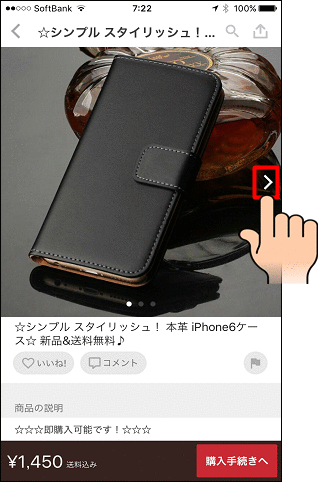
3.2枚目の写真が表示される。「<」をタップする。
※3枚目もあれば「>」をタップすれば見られます。
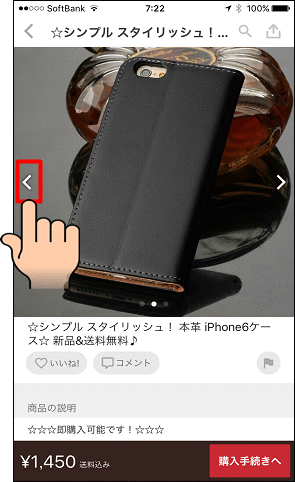
4.前の写真(1枚目の写真)に戻る。

写真を拡大してみる
1.「写真」をタップする。

2.写真をピンチアウトする。
※ピンチアウトとは・・・2本の指を画面において、指間を広げていく操作をピンチアウトといい、画面を拡大表示するときに使います。

3.写真が拡大される。「閉じる」をタップする。

4.拡大操作が解除され、元の画面に戻る。

商品の説明や情報を見る
1.商品画面を開く。

2.「上へスクロール」し、商品情報を見る。
※商品情報に書かれている事・・・商品情報には、「カテゴリー」、「商品の状態」、「配送料の負担」、「配送の方法」、「発送元の地域」、「発送までの日数」などが書かれています。ここで新品や送料込みなどを確認しましょう。また、もし発送の連絡がない場合は、この画面で発送までの日数を確認してください。
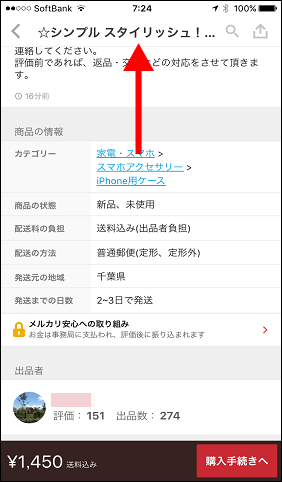
3.出品者を確認する。
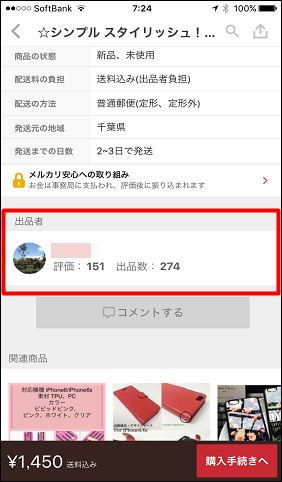
「出品者」のページを見る
出品者の評価を見る
1.「商品」をタップする。
※評価を見ると、過去の取引でトラブルが無かったかどうかがわかるので、買う前に確認しておくと安心です。また、コメントを見ると、言葉遣いなどからその人の性格も見えてきて、丁寧に対応してくれるかどうかがわかります。

2.「出品者」をタップする。
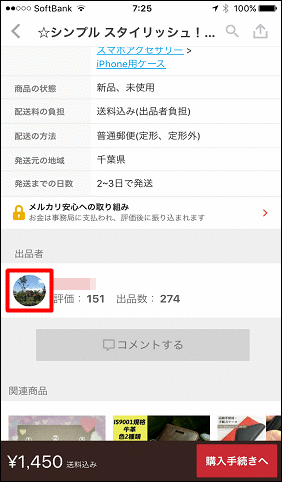
3.「評価」が表示される。
※評価の見方・・・評価には、「良い」、「普通」、「悪い」があります。何も問題がなかったら「良い」が付いています。少し難があった場合は「普通」、何か大きな問題があった場合は「悪い」の評価が付いています。
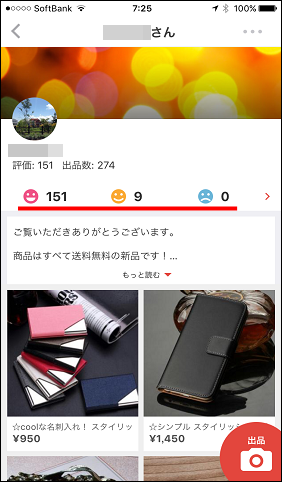
過去に購入した人のコメントを見る
1.「見たい評価の種類のアイコン」をタップする。
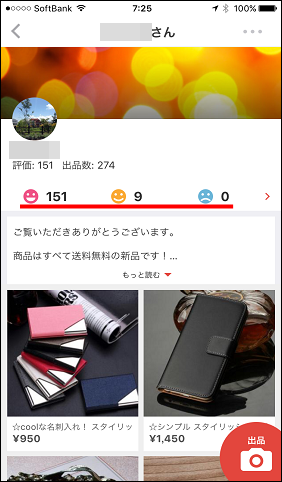
2.「過去の評価のコメント」を確認できる。
※「良い」が付けられたコメントだけ見るには・・・「良い」をタップすると、「良い」を付けた人だけのコメントを見ることができます。「普通」と「悪い」もそれぞれタップして見ることができます。
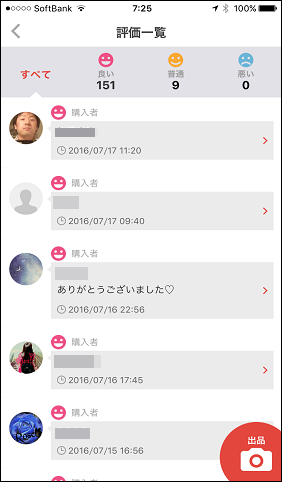
売っている人に商品について詳しい内容を質問する
出品者に質問する
1.「商品」をタップする。
※分からない事は質問する・・・お金を払って買うのですから、疑問に思ったことや不安なことは出品者に聞いてみましょう。また、値段を安くして欲しいときにもここで聞くことができます。

2.「コメント」をタップする。
※投稿したコメントは削除できない・・・書き込んだコメントは削除できないので、不快なことを書かない様に気を付けましょう。なお、出品者は削除することができます。
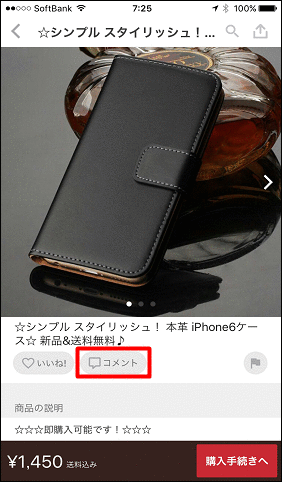
3.「コメント」を入力し、「送信」をタップすれば投稿完了。
※回答があったらお礼をする・・・画面右上の「ベル」に印が付き、お知らせとして「●●さんが××にコメントしました」と表示されます。タップして商品を表示させたら、上記の操作と同様に「コメント」をタップしてお礼を書きます。
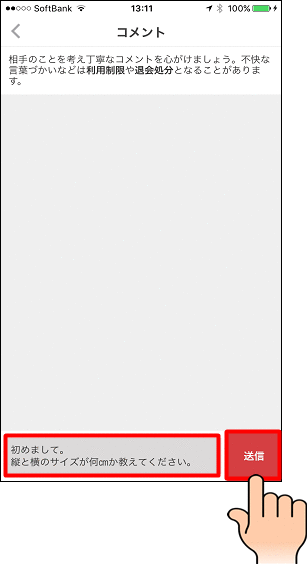
関連リンク
⇒メルカリで『月収50万円』を達成させるためにはハズせないノウハウ!売れ筋商品を狙い撃ちする方法とは?
⇒自動化ツール×メルカリで月収30万円を目指す!!バンバン出品してガンガン売る。スマホアプリにパソコンから出品できる『メルカリ自動出品ツール』とは?
⇒2月19日メルカリだけで2,762,705円の入金。フリマアプリ転売だけで月商1,000万!?サラリーマンやOLの副業でもここまでできます!
⇒実はこのスマホアプリからの仕入れだけで、月100万円以上の利益を出しています!実際に私がスマホ1台で仕入れているYouTubeの動画はこちらから
購入手続きをする
商品を買う
1.「購入手続きへ」をタップする。
※購入に関しての説明画面が表示された場合は、「次へ」をタップして進んでください。
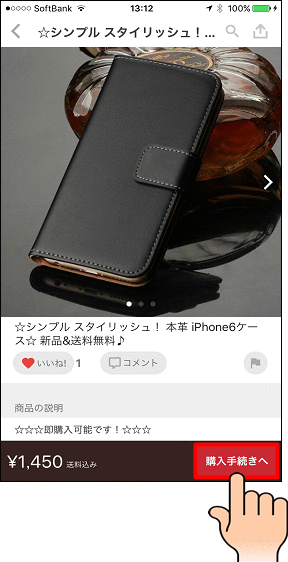
2.「次へ」をタップする。
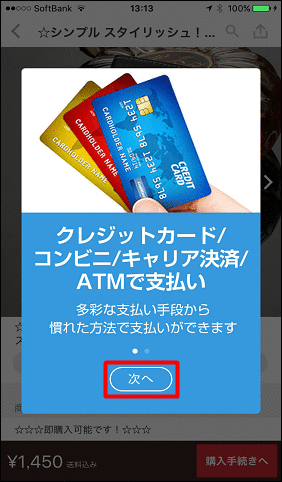
3.「購入画面へ」をタップする。
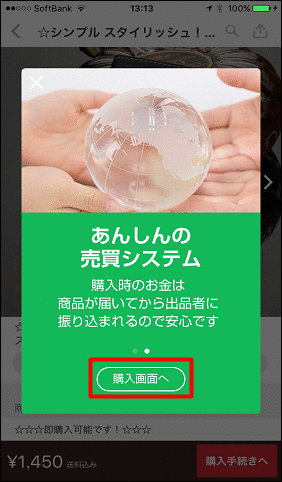
4.「配送先」をタップする。
※買うときは住所を入力する・・・mercari(メルカリ)を登録するときには住所の入力は必要ありませんでしたが、買うときには商品を送ってもらうために必要なので入力しなければなりません。買った商品が届かないと困るので正確に入力しましょう。
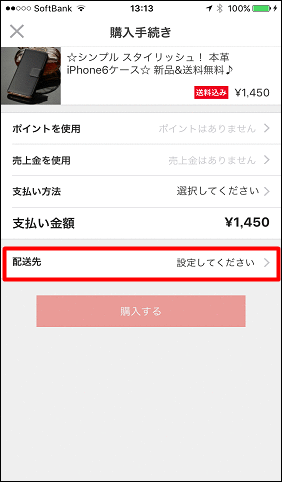
5.「新しい配送先を登録」をタップする。
※住所の入力は初回だけで良い・・・初めて買うときだけ住所や電話番号を入力します。次回以降は入力する必要がありません。
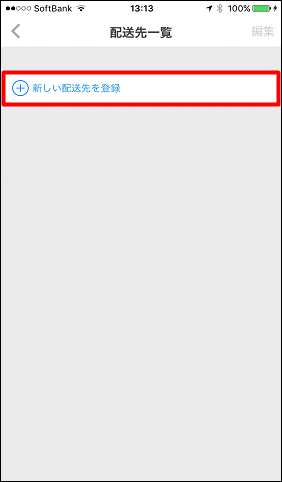
6.住所を入力し、「登録する」をタップする。
※引っ越して住所が変わったら・・・もし、引っ越しなどで住所を変更したい場合は、mercari(メルカリ)の設定画面で変更します。ホーム画面の左上の「メニュキー」→「設定」の順にタップします。「住所」→「編集」の順にタップして変更できます。
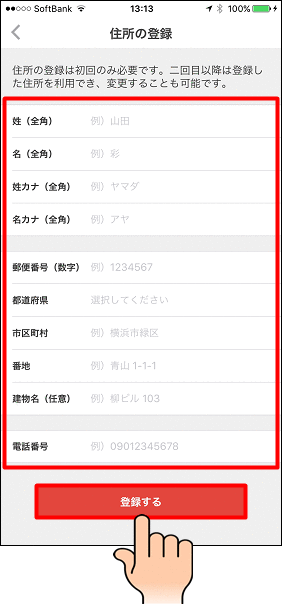
7.「支払い方法」をタップする。
※売上金やポイントで買うこともできる・・・商品を出品して売れた場合、売ったお金で買うことができます。その場合は、「売上金を使用」をタップして金額を指定します。また、ポイントで買うこともできます。
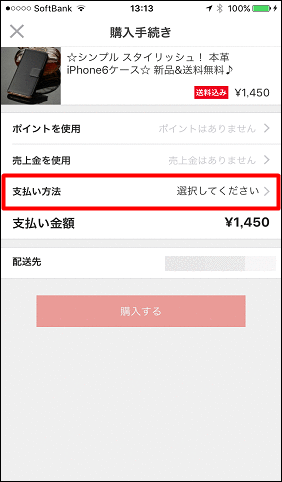
8.「支払い方法」を選んでタップする。
※支払い方法は選べる・・・「コンビニ」、「ATM」、「dケータイ払いプラス(ドコモ)」、「auかんたん決済」、「ソフトバンクまとめて支払い」、「クレジットカード」から選べます。クレジットカード以外は手数料として100円かかります。毎回、別の支払い方法を選ぶこともできます。
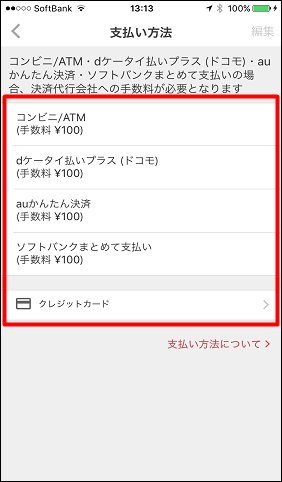
9.「購入する」をタップすれば購入手続き完了。
※クレジットカード情報を削除するには・・・入力したクレジットカード情報を削除するときは、ホーム画面で左上の「メニューキー」→「設定」→「支払い方法」の順にタップします。「編集」をタップすると、「-(マイナス)ボタン」が表示されるので、「削除」をタップします。
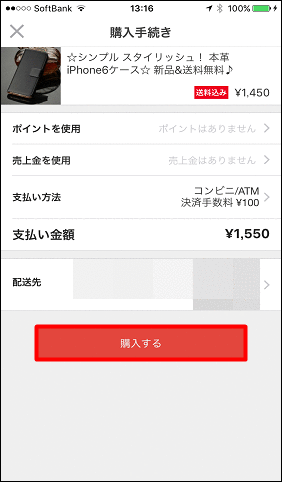
コンビニで支払う
1.画面右上の「チェックボタン」をタップし、「購入した商品」をタップする。
※取引画面を表示するには・・・購入したら画面右上の「チェックボタン」に印が付くので、タップして「やることリスト」を表示し、買った商品をタップすると取引画面を表示できます。
2.コンビニの種類を選択し、「支払い方法を設定する」をタップする。
3.番号が表示される為、番号を控えたらコンビニで代金を支払う。画面右上の「●●でお支払い方法はこちら」をタップすると詳しい操作方法を確認できる。
※代金をコンビニで支払うには・・・ローソンの場合は店内にある「Loppi」という端末、ファミリーマートの場合は「Famiポート」という端末で、画面の指示に従って番号を入力します。最後に紙が出てくるので、この紙をレジへ持って行き代金を支払います。セブンイレブンの場合は、直接レジに行き、店員に番号の画面を見せて支払います。
mercari(メルカリ)のポイントを使った支払い方法
ポイントを使う
1.買いたい商品を選び、「購入手続きへ」をタップする。
※ポイントとは・・・誰かにmercari(メルカリ)を紹介したり、紹介されて始めるとポイントをもらえます。また、時々実施されるキャンペーンでポイントがもらえることもあります。1ポイント1円に換算して買い物ができます。
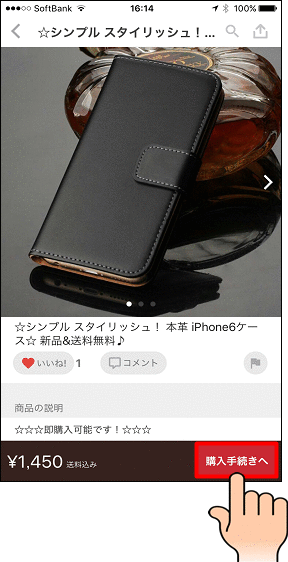
2.購入手続きの画面が表示されたら、「ポイントを使用」タップする。
※所持ポイントを調べるには・・・自分が持っているポイントを知りたいときには、ホーム画面で左上のメニューキーをタップし、「設定」をタップします。「ポイント」をタップすると確認できます。
3.使用するポイントを選択する。
※すべてのポイントを使って買うには・・・持っているポイントを全部使って買う場合は、「すべてのポイントを使う」をタップします。
4.「一部のポイントを使う」を選択した場合は、今回使うポイント数を入力し「決定」をタップする。
※ポイントが足りない時は・・・購入金額に対し、ポイントが少なくて足りない場合は、残りの金額は「支払い方法」に設定している方法で払います。
5.購入手続きの内容に問題が無ければ、「購入する」をタップする。
商品購入後に出品者と連絡を取りたい時は「取引メッセージ」を使う
出品者に連絡する
1.画面右上の「チェックボタン」をタップし、やることリストの中から「買った商品」をタップする。
※出品者から連絡が来たら・・・商品を購入すると、「はじめまして」、「お買い上げありがとうございます」など出品者から連絡がくるので返信しましょう。たとえば、「素敵な商品を譲って頂きありがとうございます」、「楽しみにお待ちしています」などの返事を書くと喜ばれます。
2.取引画面が表示されたら、メッセージを入力し「取引メッセージを送る」をタップする。
※取引メッセージは削除できない・・・取引画面でやり取りしたメッセージは削除できないので、失礼なことは書かない様にしましょう。
3.相手から返事が来るのを待つ。
受取評価の付け方・方法は?出品者には「やることリスト」から評価を投稿できる
評価を付ける
1.画面右上の「チェックボタン」をタップし、買った商品をタップする。
※評価とは・・・商品を受け取ったら中身を確認して、「良い」、「普通」、「悪い」の三つの評価から選んで付けます。mercari(メルカリ)では、受け取った人が評価を付けないと出品者にお金が入らない仕組みになっているので、必ず付けてください。
2.届いた商品を確認したら、「商品の中身を確認しました」をタップしてチェックを入れる。
3.「評価を選択」しタップする。
※商品を確認してから評価を付ける・・・商品が届く前に評価を付けないようにしましょう。出品者に「先に評価を入れるように」と言われても付けないでください。もし、中身が違っていたり、動作しなかったりなど商品に不備があった場合も付けないようにします。評価を付けてしまうと、取引のキャンセルや返金ができなくなるので気を付けましょう。
4.「評価のコメント」を入力し、「評価を投稿する」をタップすれば評価完了。取引画面には『受取評価をしました』と表示される。
※評価を変更したい・・・一度付けた評価は、変更することはできないので気をつけましょう。
※送料込みの商品が着払いで届いた場合・・・送料込みの商品を受け取るときに、宅配業者が送料を要求してきたら、着払いで送られてきたということです。その場合は、商品を受け取らず、出品者に再発送してもらうように連絡してください。
過去に購入した商品(履歴)の確認方法
過去に購入した商品を表示する
1.画面左上の「メニューキー」をタップする。
※商品が届かない時は発送日数を確認する・・・商品が届かず、発送日数を確認したいときには、購入した商品の一覧から見る事ができます。
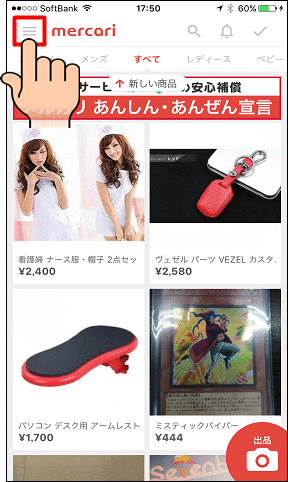
2.「購入した商品」をタップする。
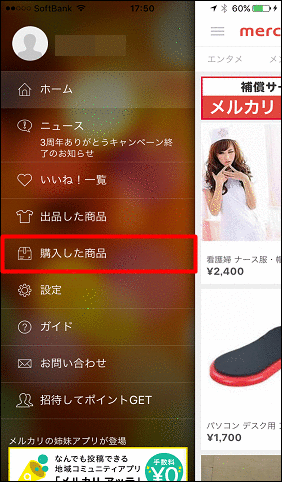
3.購入した商品の中の、「過去の取引」をタップする。
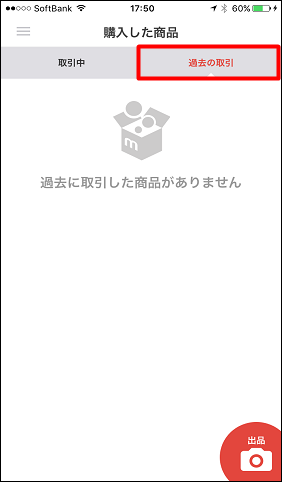
4.過去に購入した一覧が表示される為、「確認したい商品」をタップする。まだ一度も取引が無い場合は『過去に取引した商品がありません』と表示される。
※もう一度同じ人から買いたいときは・・・過去の取引一覧にある商品をタップし、出品者をタップすると、その人が現在出品している商品が表示され、購入することができます。
5.過去に購入した商品が表示される。
パソコンからmercari(メルカリ)サイトへアクセスして商品を購入する方法
パソコンでmercari(メルカリ)を使う
1.パソコンから「メルカリのサイト(https://www.mercari.com/jp/)」へアクセスし、「キーワード」を入力し検索する。
※商品の種類で探すには・・・「ワンピース」や「靴」など商品の種類で探したい時には、上部にあるカテゴリーをポイントし、表示されるメニューから選んでクリックします。
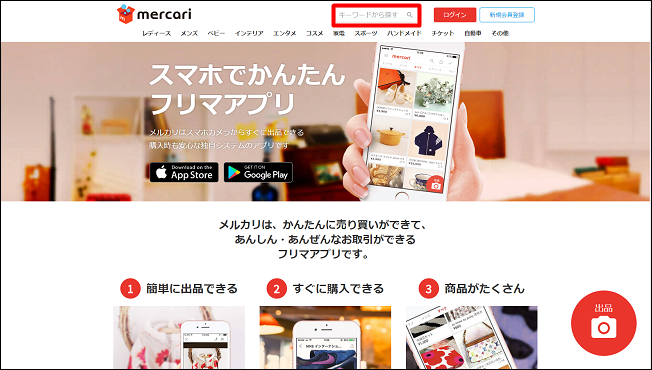
2.検索結果が表示される為、「欲しい商品」をクリックする。
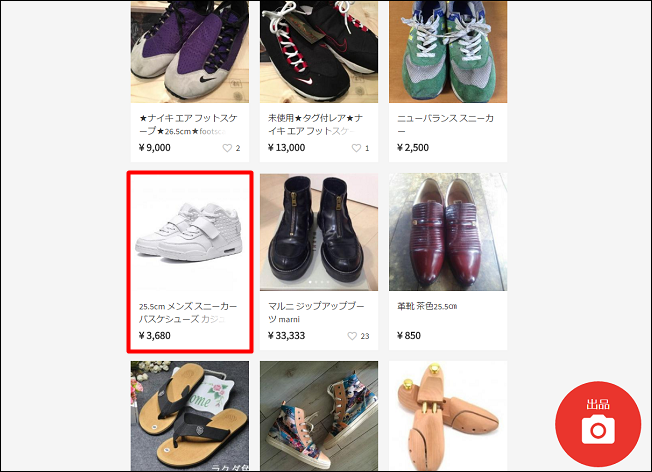
3.「購入」をクリックする。
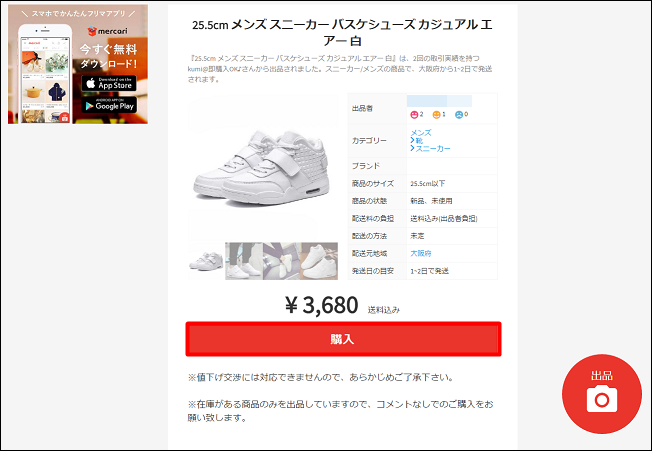
4.ログイン画面が表示される為、「メールアドレス」と「パスワード」を入力し、「ログイン」をクリックする。FacebookアカウントとGoogleアカウントを使ってログインもできる。
※パスワードがわからない・・・パスワードを忘れた場合、「ログイン」の下にある「パスワードをお忘れの方」をクリックして、メールアドレスを入力します。入力したメールアドレス宛に再設定のメールが届くので、そこに書かれているリンクをクリックすれば手続きができます。
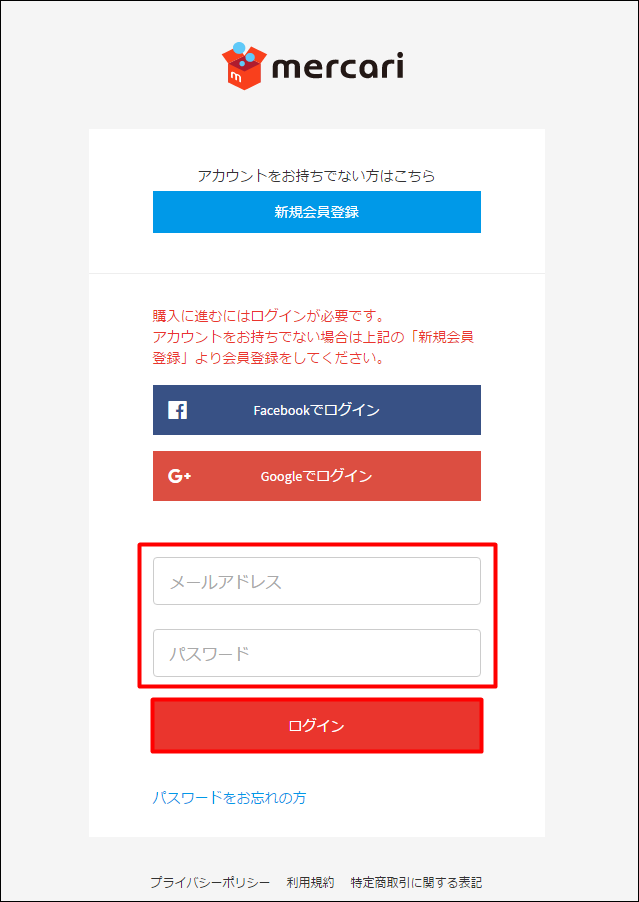
5.「配送先」と「支払い方法」を選択し、「購入する」をクリックすれば購入完了。
※パソコン版はクレジットカードが必要・・・パソコンで購入するには、クレジットカードが必要です。まだ登録していない場合は、「支払い方法」をタップして設定してから購入しましょう。
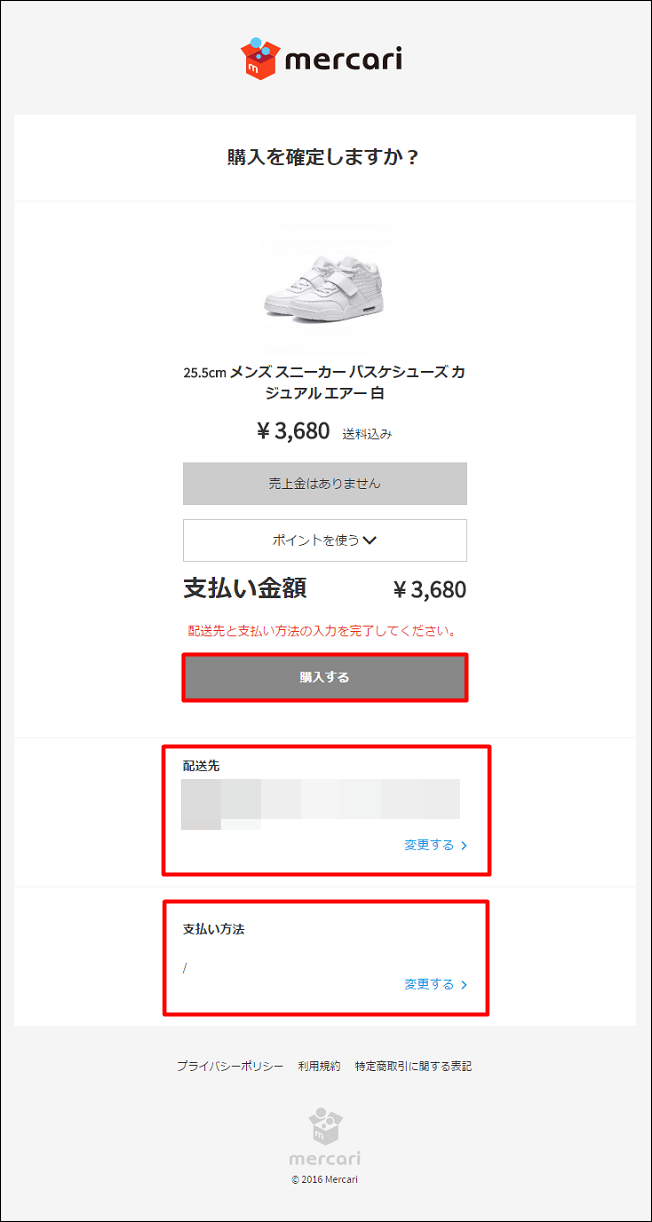
商品購入後の取引の流れを確認する
「やることリスト」を確認する
1.画面右上の「チェックボタン」をタップする。
※何をやるべきか確認するには・・・画面右上の「チェック」には丸数字でやるべきことの件数が表示されます。出品者からの連絡を見なかったり、評価を入れ忘れたりすることがないように、必ず確認しましょう。
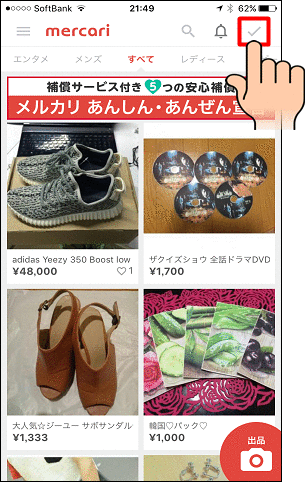
2.「やることリスト」が表示される。何もやることが無い場合は、『現在、やることはありません』と表示される。
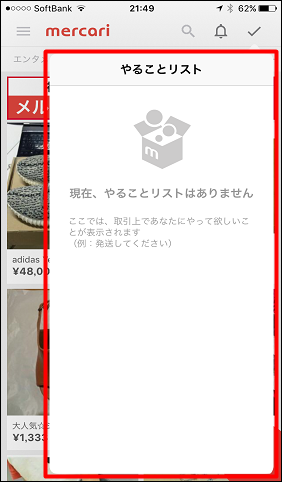
関連リンク
⇒メルカリで『月収50万円』を達成させるためにはハズせないノウハウ!売れ筋商品を狙い撃ちする方法とは?
⇒自動化ツール×メルカリで月収30万円を目指す!!バンバン出品してガンガン売る。スマホアプリにパソコンから出品できる『メルカリ自動出品ツール』とは?
⇒2月19日メルカリだけで2,762,705円の入金。フリマアプリ転売だけで月商1,000万!?サラリーマンやOLの副業でもここまでできます!
⇒実はこのスマホアプリからの仕入れだけで、月100万円以上の利益を出しています!実際に私がスマホ1台で仕入れているYouTubeの動画はこちらから
[最終更新日]2016/7/21




